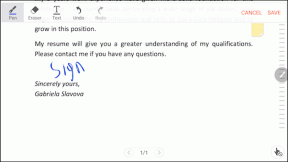13 bedste rettelser til Honor Band 5 Opkalds- eller beskedmeddelelser virker ikke
Miscellanea / / November 29, 2021
En af de fedeste ting ved fitnessbånd eller smartwatches er, at du kan se dine telefonmeddelelser på dit band. Notifikationerne spænder fra både opkalds- og tekstmeddelelser, herunder sociale apps som WhatsApp, Telegram, Facebook osv. Men meddelelsesfunktionen er ødelagt for nogle Honor-bandbrugere.

Selvom de har konfigureret båndet korrekt og aktiveret de påkrævede apps, hvorfra de vil modtage meddelelser, bliver opkalds- og beskedmeddelelserne ikke skubbet til deres bånd. Hvad er der galt? Er bandet knækket? Ingen.
Det er et mindre problem, og en af følgende løsninger burde løse det. Lad os tjekke løsningerne til at rette Honor Band 5's opkalds- eller beskedmeddelelser, der ikke fungerer med Android og iPhone.
1. Genstart
Lad os starte med det grundlæggende fejlfindingstip, og det er at genstarte dine enheder. Ja, du skal genstarte både dit Honor-bånd og din telefon.
For at genstarte båndet skal du aktivere båndet og gå til Mere > System. Tryk på Genstart.

2. Aktiver meddelelser i appen
Du skal være opmærksom på, at du skal aktivere de apps i notifikationsindstillingerne i Health-appen, som du ønsker at modtage notifikationer om. Hvis apps er aktiveret, og du stadig ikke modtager meddelelser, skal du følge den omvendte metode. Det vil sige, deaktiver appsene og aktiver dem derefter igen. Det har løst meddelelsesproblemet på Huawei-båndet for mange af dets brugere.
Bare åbn Health-appen og gå til Notifikationer under dit band. Sluk derefter knappen for apps.


3. Deaktiver Forstyr ikke-tilstand
Svarende til telefoner, kommer dit bånd også med sin egen Do Not Disturb-tilstand (DND). Hvis det er tændt for dit band, vil du ikke modtage notifikationer på det. Honor Band 5 kommer med en speciel funktion, dvs. Forstyr ikke, når den ikke er iført. Hvis det er aktiveret, vil du kun modtage meddelelserne, når du har båndet på. Så hvis meddelelserne ikke vises, når båndet ikke er på din arm, kan det være årsagen.
For at løse det skal du åbne Health-appen og gå til Enheder efterfulgt af dit band. Tryk på Forstyr ikke. Deaktiver alle muligheder, inklusive planlægningstilstand.


Også på Guiding Tech
4. Giv nødvendig tilladelse (Android)
Hvis dit band ikke modtager opkaldsmeddelelser, skal du give tilladelse til opkaldslogger på Android. For at gøre det skal du følge disse trin:
Trin 1: Åbn Indstillinger på din telefon, og gå til Apps.

Trin 2: Tryk på Sundhed under Alle apps. Tryk derefter på Tilladelser.


Trin 3: Giv tilladelser til opkaldslogfiler. Genstart telefonen og båndet.

5. Tillad Health-app at køre i baggrunden (Android)
De nye Android-telefoner kommer med aggressive batterisparetilstande. Mens de hjælpe med at spare på batteriet, til tider er de også ansvarlige for apps utilregnelig adfærd. I dette tilfælde sender Health-appen ikke meddelelser til Honor Band.
For at rette op på det skal du deaktivere batterioptimering for Health-appen. For det skal du følge disse trin:
Trin 1: Åbn Indstillinger på din telefon, og gå til Apps.

Trin 2: Tryk på Health app under Alle apps. Tryk på Batteri.


Trin 3: Tryk på Optimer batteriforbrug.
Pro tip: Aktiver også indstillingen for Tillad baggrundsaktivitet.

Trin 4: Tryk på rullemenuen øverst, og vælg Alle.


Trin 5: Rul ned og deaktiver optimering for Health-appen.

Android-telefoner kommer med forskellige indstillinger for at optimere batteriet. På Samsung finder du det under navnet Sovende apps. Du skal fjerne Health-appen fra listen, som normalt findes under Indstillinger > Batteri > Avanceret > Sovende apps.
På samme måde skal du på Mi-telefoner tilføje Health-appen til autostartlisten. For det skal du gå til Indstillinger > Sikkerhed > Tilladelse > Autostart. Tilføj Health-app.
6. Aktiver ubegrænset dataforbrug (Android)
I lighed med batteri, bør du give tilladelse til at lade Health-appen bruge data i baggrunden for optimal brug. For det skal du gå til Indstillinger > Apps > Sundhed. Tryk på Dataforbrug eller Mobildata. Aktiver til/fra-knappen ud for Tillad baggrundsdatabrug og Tillad app, mens Databesparelse er slået til.


7. Ryd cache (Android)
Du skal ryd cachen for Huawei Health-appen til at løse sine problemer. For at gøre det skal du åbne Indstillinger på din telefon og gå til Apps efterfulgt af Sundhed. Tryk på Lager efterfulgt af Ryd cache.


Også på Guiding Tech
8. Tillad meddelelser for Health App (iOS)
På iOS skal du give meddelelsestilladelse til Health-appen. Først da vises notifikationerne på dit band.
For at gøre det skal du åbne Indstillinger på din iPhone. Rul ned og tryk på Huawei Health-appen.

Tryk på Notifikationer. Først skal du aktivere til/fra-knappen ud for Tillad meddelelser. Slå derefter alle advarsler og muligheder til som lyde og badges. Sørg også for, at Vis forhåndsvisninger er indstillet til Altid.

9. Tillad individuelle app-meddelelser (iOS)
hvis du får ikke notifikationer kun fra en bestemt app, så skal du aktivere dens meddelelser i indstillingerne. For eksempel, hvis WhatsApp-meddelelser ikke virker, skal du følge disse trin:
Trin 1: Åbn Indstillinger på din iPhone, og gå til Notifikationer.

Trin 2: Tryk på WhatsApp. Aktiver alle meddelelsesindstillinger, inklusive Vis forhåndsvisninger. Den skal indstilles til Altid.

10. Slå Systemforbindelser til (iOS)
På iOS er en anden måde at løse meddelelsesproblemet for Honor-båndet på at aktivere deling af systemforbindelser. For at gøre det skal du åbne Indstillinger > Bluetooth. Tryk på dit bandnavn og tryk på i-knappen. Slå kontakten til for Del systemforbindelser.
11. Fjern parring af bånd
Ophævelse af parringen af båndet løser mange problemer, der opstår i fitnessbånd. Så du bør fjerne parringen af båndet fra din telefon. For at gøre det skal du åbne Health-appen og trykke på Enheder nederst. Tryk på dit band. Rul ned og tryk på Fjern parring. Når den er opparret, skal du parre den tilbage.


12. Opdater app
Mange gange dukker notifikationerne ikke op på bandet på grund af en fejl i Health-appen. Opdatering fra butikken løser det. Så åbn Play Store (Android) og App Store (iPhone). Se efter Huawei Health. Tryk på Opdater.
Pro tip: Finde ud af hvordan man ved, om apps skal opdateres på Android eller iPhone.
13. Geninstaller app
Du bør også prøve at afinstallere appen fra din telefon. Det vil ikke slette dine data, så længe de er synkroniseret med din konto. Så afinstaller Health-appen fra din telefon og installer den derefter igen.
Også på Guiding Tech
Bip bip!
Vi håber, at meddelelser bliver sendt til dit Honor-band efter at have fulgt ovenstående fejlfindingsmetoder. Problemet opstår for det meste på grund af manglen på nødvendige tilladelser. Så pas ekstra på den metode.
Næste: Planlægger du at købe et fitnessbånd til dit barn? Tjek disse 5 seje fitnesstrackere til dine børn fra det næste link.